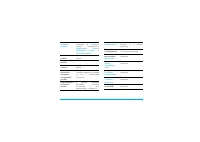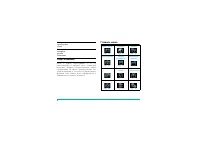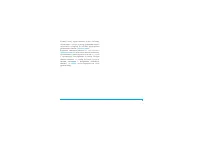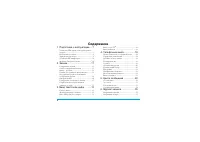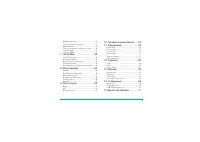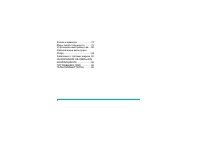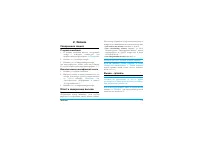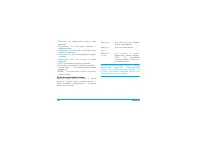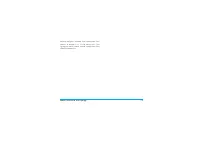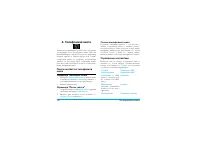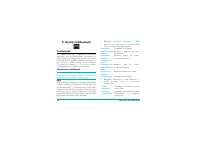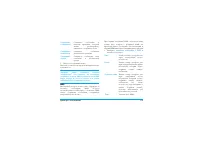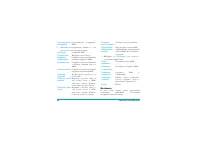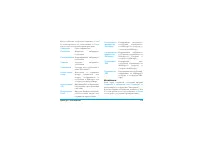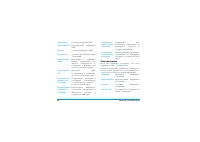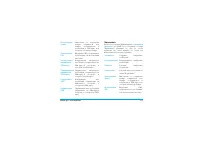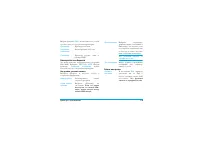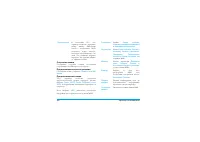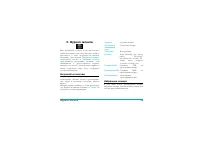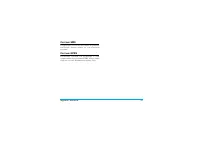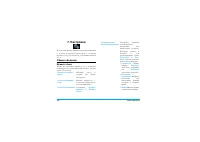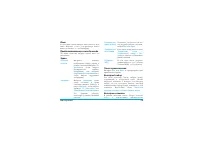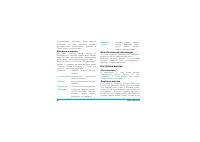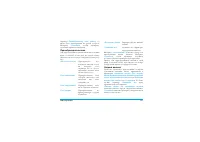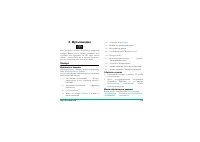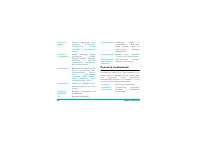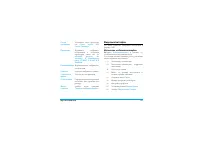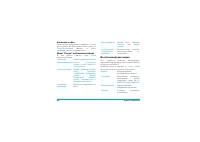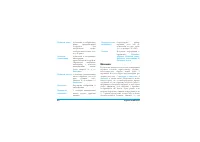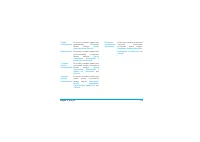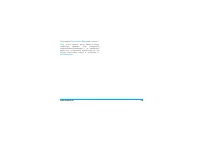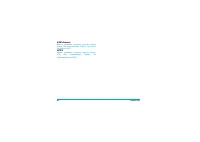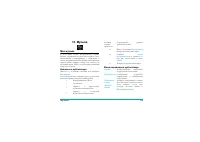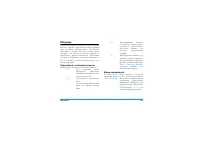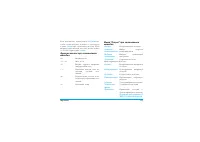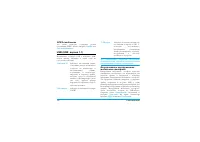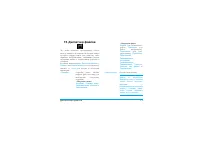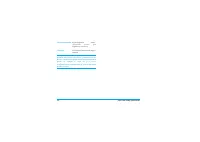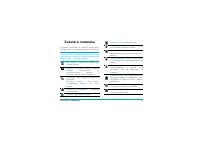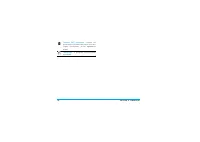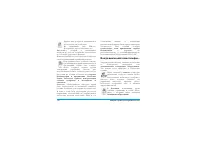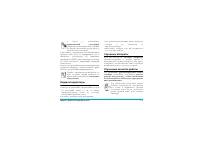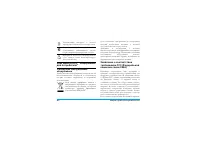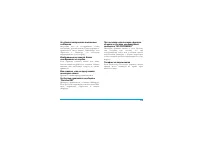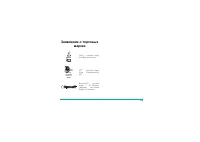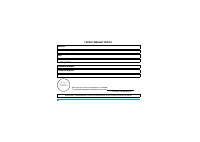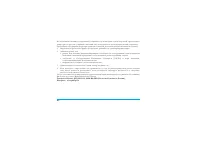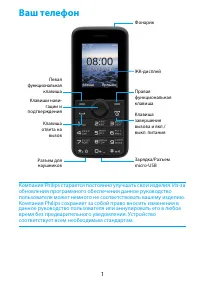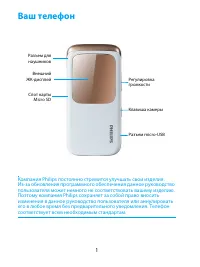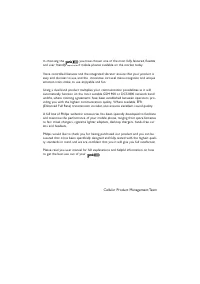Страница 2 - WAP
1 Доступ к Журналам звонков Нажмите ( в режиме ожидания . В Журналах звонков отображаются Непринятые вызовы , Набранные номера и Принятые вызовы . Ответ на звонок Нажмите ( , когда телефон звонит . Завершение вызова Нажмите ) . Отказ от звонка Нажмите ) , когда телефон звонит . Регулировка громкости...
Страница 5 - Содержание
4 Содержание 1. Подготовка к эксплуатации ... 7 Установка SIM- карты и аккумуляторной батареи ................................................................7 Включение телефона ......................................9 Зарядка аккумулятора ......................................9 Установка SD- микрок...
Страница 8 - Подготовка; Установка; Снимите
Подготовка к эксплуатации 7 1. Подготовка к эксплуатации Поздравляем с покупкой и добро пожаловать в Philips! Чтобы воспользоваться всеми преимуществами поддержки , предоставляемой Philips, зарегистрируйте свой телефон на веб - сайте www.philips.com/ welcome. Перед использованием телефона прочитайте...
Страница 10 - Включение; PUK; Зарядка
Подготовка к эксплуатации 9 Перед использованием снимите защитную пленку с экрана . Включение телефона Чтобы включить телефон , длительно нажмите кнопку ) . Введите PIN- код , если это требуется . PIN- код - это 4- или 8- значный секретный код вашей SIM- карты . Этот код задается заранее и сообщаетс...
Страница 12 - Звонки; экрана
Звонки 11 2. Звонки Совершение звонка С экрана ожидания 1. В режиме ожидания введите телефонный номер с помощью клавиатуры . Для исправления ошибки нажмите R Очистить . 2. Нажмите ( для набора номера . 3. Нажмите ) для завершения разговора . Для международного звонка длительно нажмите 0 , чтобы вста...
Страница 15 - Ответ
14 Звонки • Заменить для переключения между двумя вызовами . • Конференция для включения абонента в конференц - связь . • Завершить единичный для отключения одной стороны от разговора . • Завершить все для отсоединения всех сторон от вызова . • Телефонная книга для доступа к списку контактов . • SMS...
Страница 16 - Ввод; Пример; Кнопка
Ввод текста или цифр 15 3. Ввод текста или цифр Способ ввода Телефон поддерживает 4 способов ввода : АБВ / абв без словаря T9 АБВ / Абв / абв ЧисловойСимволы Подходящий метод для букв английского алфавита , слов , символов и цифр можно выбрать из списка . Пиктограммы , отображаемые на экране , указы...
Страница 19 - Телефонная
18 Телефонная книга 4. Телефонная книга Контакты сохраняются в одной из двух доступных телефонных книг : Телефонная книга SIM ( на вашей SIM- карте , причем количество хранимых записей зависит от емкости карты ) или " умная " телефонная книга ( в телефоне , позволяющая хранить до 500 имен )....
Страница 21 - Абонентская
20 Телефонная книга Удаление всех записей с SIM- карты или из телефона . Для удаления всех записей нужно ввести пароль . Пароль по умолчанию - «1122». Абонентская группа Этот параметр позволяет группировать контакты в телефонной книге , чтобы эффективнее управлять ими . 1. В режиме ожидания откройте...
Страница 23 - Центр; Сообщения; Написать
22 Центр сообщений 5. Центр сообщений Сообщения Это меню позволяет отправлять и получать текстовые или мультимедийные сообщения , а также управлять отправленными и полученными сообщениями . В режиме ожидания нажмите L для входа в главное меню . Затем выберите Сообщения и нажмите L OK , чтобы создать...
Страница 25 - Входящие
24 Центр сообщений 2. Закончив редактирование , нажмите R для доступа к следующим параметрам : 3. Выберите R Выполнено для доступа к следующим параметрам : Входящие В этом меню можно читать полученные сообщения SMS/MMS. Сообщения отображаются в виде списка . Редактировать содержание Отредактируйте с...
Страница 26 - Исходящие
Центр сообщений 25 Когда сообщение отображается нажмите L или , , чтобы прочитать его , затем нажмите L Опция для доступа к следующим параметрам меню : Исходящие Если перед отправкой сообщения выбрано Сохранить и отправить или Сохранить , то сообщения будут сохранены в " Исходящих ". Когда с...
Страница 27 - Отправленные
26 Центр сообщений Отправленные Когда вы отправляете сообщение , оно будет сохранено в папке Отправленные . В списке сообщений " Отправлено " нажмите L или , , чтобы прочитать его , затем нажмите L Опция для доступа к следующим параметрам : Отправить Отправка выбранных SMS. Редактировать Ред...
Страница 28 - Черновики
Центр сообщений 27 Черновики Если после создания MMS выбрано Сохранить в Черновики , это MMS будет сохранено в папке " Черновики ". Нажмите L или , , чтобы прочитать его , затем нажмите L Опция для выполнения следующих операций : Использовать номер Извлечение и сохранение номера отправителя ...
Страница 29 - Удалить
28 Центр сообщений Если в ящике " Черновики " не указан получатель сообщения , пункт Отправить будет не доступен в меню " Опция ". Если сообщение в ящике Черновики не имеет темы и содержимого , вы можете просмотреть статус сообщения в параметрах Свойства и Подробности . Удалить папку...
Страница 30 - Настройки
Центр сообщений 29 Выбрав функцию MMS , можно нажать L , чтобы получить доступ к следующим параметрам : Настройки сообщения Это меню позволяет конфигурировать настройки SMS/MMS. Выберите SMS или MMS . Выбрав функцию Текстовое сообщение , можно получить доступ к следующим параметрам : Настройки учетн...
Страница 32 - Эл
Центр сообщений 31 Эл . почта Если услуга " электронная почта " не включена в ваш тарифный план , нужно будет подписаться на нее , чтобы отправлять и получать электронную почту . В этом случае все параметры сообщаются вашим оператором . В этом меню можно отправлять электронную почту одному и...
Страница 34 - Голосовая
Центр сообщений 33 Выберите письмо из ящика " Отправлено " и нажмите L Опции , чтобы : Просмотреть и Удалить . Если вы выбрали Просмотреть , последующая процедура будет та же , что и для ящика " Входящие ". Черновики Список созданных и сохраненных , но не отправленных писем , и тех ,...
Страница 35 - Сотовая
34 Центр сообщений Можно быстро получить доступ к серверу голосовой почты длительным нажатием клавиши 1 в режиме ожидания . Сотовая трансляция Широковещательные SMS - это публичные сообщения , передаваемые группе пользователей мобильной сети . Сообщения передаются по кодированным каналам . Как прави...
Страница 36 - Журнал; Непринятые
Журнал звонков 35 6. Журнал звонков Ваш мобильный телефон может предоставить список исходящих и входящих вызовов , попыток автодозвона , а также подробностей вызовов . Различные типы вызовов ( Набранные номера , Непринятые вызовы и Принятые вызовы ) представляются различными значками . Они показываю...
Страница 38 - Счетчик
Журнал звонков 37 Счетчик SMS Отображение количества посланных и принятых сообщений . Можно нажать L для обнуления счетчика . Счетчик GPRS Составление таблицы для количества и даты отправленных и полученных GPRS. Можно также сбросить счетчик . Единица измерения - байт .
Страница 39 - Общие; Время
38 Настройки 7. Настройки В этом меню можно изменять настройки , связанные с каждым доступным параметром в телефоне ( время и дата , безопасность , отклонение вызовов и т . д .). Общие сведения Время и дата Позволяет установить время и дату с помощью клавиатуры или навигационных кнопок . Можно задат...
Страница 42 - Переадресация
Настройки 41 параметр Переадресовать , если занято , то вызов будет переадресован на другой телефон . Выберите Состояние , чтобы проверить состояние параметра ожидания . Переадресация вызова Для переадресации входящих вызовов в почтовый ящик голосовой почты или на другой номер ( включен ли этот номе...
Страница 45 - Сменить; код; Звуковой; Эквалайзер; Восстановить
44 Настройки Сменить пароль Это меню позволяет менять PIN- код PIN2- код и Пароль блокировки телефона . PIN- код Предоставляется вместе с SIM- картой . PIN- код по умолчанию предоставляется оператором сети . Если вы ввели неправильный PIN- код три раза подряд , PIN- код SIM- карты автоматически блок...
Страница 46 - Мультимедиа; Камера
Мультимедиа 45 8. Мультимедиа Ваш телефон оснащен встроенной цифровой камерой . Можно делать снимки , сохранять их в телефоне или передавать на ПК через кабель данных , использовать их в качестве фонового рисунка или отправлять друзьям по MMS. Камера Включение камеры Перейти к разделу " Камера &...
Страница 47 - Просмотр
46 Мультимедиа Просмотр изображений Когда вы сделали и сохранили снимок , он помещается в папку Фото . При открытии этого меню снимки отображаются в виде пиктограмм . Для просмотра списка используйте навигационные кнопки + и - . Нажмите L Опция для доступа к следующим параметрам : Настройка камеры З...
Страница 48 - Видеомагнитофон; Включить
Мультимедиа 47 Видеомагнитофон Это меню позволяет записывать видеоклипы в формате 3GP. Включить видеомагнитофон Выберите Видеомагнитофон и нажмите L , чтобы включить видеомагнитофон . Следующая таблица описывает работу различных кнопок в режиме видеозаписи . Стиль просмотра Установите стиль просмотр...
Страница 49 - Записать; Воспроизведение
48 Мультимедиа Записать видео Сфокусируйте изображение и нажмите , , чтобы начать запись . Во время записи можно нажать , Пауза / Возобновить . Нажмите R , чтобы остановить запись и сохранить видео . Меню " Опция " видеомагнитофона В этом разделе описано меню Опция видеомагнитофона : Воспрои...
Страница 50 - Редактор; Фото
Мультимедиа 49 При воспроизведении фильма можно регулировать скорость , нажимая кнопку + / - . Нажмите кнопку * , чтобы воспроизвести фильма в полноэкранном режиме или режиме " Пейзаж ". Редактор фото Это меню связывает с Диспетчером файлов , который позволяет управлять изображениями в папка...
Страница 51 - Мозаика
50 Мультимедиа Мозаика В этом меню можно создать коллаж из выбранных картинок согласно определенному формату , последовательно образуя новый файл с картинкой . В этом телефоне предусмотрены три формата коллажа : 2 картинки ; 4 картинки ; 9 картинок в списке меню . Пользователь может нажать стрелку +...
Страница 53 - Игры; Настройка; Java
52 Игры и досуг 9. Игры и досуг Игры Выберите игру и нажмите L . Подробные сведения об играх см . в инструкциях на экране . Настройка игры Это меню позволяет включать и выключать звук и эффект вибрации во время игр . Выберите Фоновая музыка , Звуковой эффект или Вибрация игры , затем нажмите < / ...
Страница 55 - Профили; Автономный
54 Профили пользователя 10. Профили пользователя Это меню позволяет задать сигнал звонка , тип сигнала , громкость звонка , режим ответа и подсветки и т . д . при приеме входящего вызова или нового сообщения , чтобы можно было адаптировать телефон к различным типам условий вызова . Выберите Общий , ...
Страница 56 - Ежедневник; Календарь
Ежедневник 55 11. Ежедневник Это меню содержит функции и параметры , организующие вашу работу и постоянно снабжающие информацией . Календарь Это меню позволяет просматривать календарь и добавлять задачи в " Список дел ". Для просмотра календаря можно использовать кнопки навигации . Выберите ...
Страница 57 - Список
56 Ежедневник На экране калькулятора отображается только результат . Точность калькулятора составляет 10 десятичных позиций . Затем , после 10- ой десятичной цифры , результат обрывается для выполнения следующей операции . Список дел Это меню помогает управлять различными типами дел в повседневной р...
Страница 58 - Будильник; Конвертер
Ежедневник 57 Будильник Ваш мобильный телефон оснащен встроенным будильником . Можно задать максимум 5 отдельных сигнала . Чтобы установить сигнал , выполните следующие действия : 1. Выберите сигнал и нажмите L Редактировать . 2. Установите состояние в положение Вкл . 3. Введите время . 4. Выберите ...
Страница 61 - Сервисы; STK
60 Сервисы 12. Сервисы Это меню содержит информацию об услугах WAP и " Учет данных ". STK Доступность этих функций в меню зависит от наличия поддержки STK SIM- картой . Если SIM- карта поддерживает функцию STK, на экране будет отображаться меню STK. WAP Эта функция доступна , только если ваш...
Страница 62 - Введите; Philips; Учет
Сервисы 61 Введите адрес Введите веб - адрес и подтвердите подключение к веб - сайту . Настройки Это меню позволяет конфигурировать настройки Интернет для его просмотра . Настойки телефона можно изменить с помощью параметров определенного оператора . При наличии подписки у сетевого оператора можно п...
Страница 63 - GPRS
62 Сервисы GSM данные Можно установить : Название учетной записи , Номер , Имя пользователя , Пароль , Тип линии , Скорость и DNS . GPRS Можно установить : Название учетной записи , APN , Имя пользователя , Пароль , Тип аутентификации и DNS .
Страница 64 - Музыка; Моя
Музыка 63 13. Музыка Моя музыка В этом меню можно воспроизводить музыку . Музыка , сохраненная в папке « Моя музыка », будет автоматически обнаруживаться и добавляться в список воспроизведения . Во время воспроизведения музыки можно набирать номер или отвечать на входящий вызов . После установления ...
Страница 66 - радио; Управление
Музыка 65 FM- радио Данный мобильный телефон оснащен FM- радио . Качество приема определяется зоной покрытия сети местными радиоволнами . Подключите наушники к соответствующему разъему внизу телефона для работы в качестве антенны и надлежащего приема FM- сигнала . Мобильный телефон поддерживает част...
Страница 67 - Диктофон
66 Музыка Диктофон В этом меню можно записывать звук . Можно также воспроизводить , переименовывать и удалять записанный звук . Выберите запись и нажмите L , или нажмите непосредственно L , чтобы открыть меню Опция . Составитель мелодий Это меню позволяет редактировать мелодию и устанавливать ее в к...
Страница 69 - Соединение; Bluetooth; Меню; Параметры
68 Соединение 14. Соединение Ваш телефон позволяет подключаться к различным внешним устройствам через Bluetooth, USB или сеть . Это меню содержит дополнительные функции для настройки соединения с этими внешними устройствами . Bluetooth Телефон поддерживает беспроводную технологию Bluetooth, обеспечи...
Страница 70 - Подключение; Выбор
Соединение 69 Подключение к аудиоустройству Выберите < Запросить аудиоустройство > . Когда появится список , выберите устройство для подключения и нажмите L Связать . После выбора устройства и выполнения соединения вы должны будете ввести пароль для сопряжения с устройством . Этот пароль предо...
Страница 71 - соединение; версия; Использование
70 Соединение GPRS- соединение Это меню позволяет установить режим соединения GPRS. Можно выбрать Всегда или При необходимости . USB (USB: версия 1.1) Подключите телефон к ПК с помощью USB- кабеля данных , выберите в меню одно из следующих действий : По завершении передачи необходимо безопасно изъят...
Страница 72 - Диспетчер; Операции
Диспетчер файлов 71 15. Диспетчер файлов Это меню позволяет просматривать общую емкость памяти и количество свободной памяти телефона и карты памяти . Оно позволяет также управлять изображениями , записанным звуком , мелодиями звонка и музыкальными файлами в телефоне . В главном меню выберите Диспет...
Страница 74 - Значки
Значки и символы 73 Значки и символы В режиме ожидания на главном экране могут одновременно отображаться несколько символов . Если символ сети не отображается , сеть недоступна . Возможно , вы находитесь в зоне неустойчивого приема . Попробуйте перейти в другое место - это может помочь . Без звука -...
Страница 76 - Меры; Радиоволны; маломощный
Меры предосторожности 75 Меры предосторожности Радиоволны Ваш сотовый телефон содержит маломощный передатчик и приемник . При работе он излучает и принимает радиоволны . Радиоволны переносят ваш голосовой сигнал или данные на базовую станцию , соединенную с телефонной сетью . Сеть управляет мощность...
Страница 77 - Всегда
76 Меры предосторожности Храните ваш телефон в защищенном и недоступном для детей месте . Не записывайте ваш PIN- код . Постарайтесь просто запомнить его . Выключайте телефон и вытаскивайте аккумулятор , если не собираетесь использовать его в течение длительного времени . Измените ваш PIN- код после...
Страница 79 - Информация
78 Меры предосторожности • Не подвергайте телефон воздействию очень высоких или очень низких температур . • Обращайтесь с телефоном бережно . Любое неправильное использование телефона приводит к аннулированию международной гарантии . • Не погружайте телефон в жидкости ; если ваш телефон стал влажным...
Страница 81 - WEEE; Утилизация
80 Меры предосторожности Знак WEEE в DFU: “ Информация для потребителя ” Утилизация отслужившего оборудования Данное изделие сконструировано и изготовлено из высококачественных материалов и компонентов , которые подлежат переработке и вторичному использованию . Если изделие маркировано значком с изо...
Страница 84 - SIM”
83 Не удается отправлять текстовые сообщения Некоторые сети не поддерживают обмен сообщения с другими сетями . Сначала проверьте правильность ввода вашего SMS- центра или обратитесь к оператору для получения информации по этому вопросу . Изображения не могут быть отображены на экране Если картинка с...
Страница 87 - ИНФОРМАЦИЯ; Международные
86 ИНФОРМАЦИЯ ОБ УДЕЛЬНОМ КОЭФФИЦИЕНТЕ ИНФОРМАЦИЯ ОБ УДЕЛЬНОМ КОЭФФИЦИЕНТЕ ПОГЛОЩЕНИЯ (SAR) Международные стандарты ЭТОТ МОБИЛЬНЫЙ ТЕЛЕФОН СООТВЕТСТВУЕТ МЕЖДУНАРОДНЫМ РЕКОМЕНДАЦИЯМ ПО ИЗЛУЧЕНИЮ РАДИОВОЛН Данный мобильный телефон является приемопередатчиком радиосигналов . Он разработан и изготовлен ...
Страница 88 - ПОГЛОЩЕНИЯ
ПОГЛОЩЕНИЯ (SAR) 87 Несмотря на то , что между уровнями SAR различных телефонов и для разных положений могут существовать различия , все они соответствуют международным стандартам по излучению радиоволн . Наибольшее значение SAR для данной модели телефона Philips Xenium 9@9u при проверке на соответс...
Страница 90 - Условия
89 Уважаемый потребитель ! Фирма Philips выражает благодарность за Ваш выбор и гарантирует высокое качество и безупречное функционирование данного изделия при соблюдении правил его эксплуатации . При покупке убедительно просим Вас проверить правильность заполнения гарантийного талона . При этом сери...
Страница 92 - БЕЗОПАСНОСТЬ
Заявление о соответствии Мы , Shenzhen Sang Fei Consumer Communications Co., Ltd.11 Science and Technology Road,Shenzhen Hi-tech Industrial Park,Nanshan District, Shenzhen 518057,China. заявляем только под нашу ответственность , что продукт CT 9@9u или сотовый мобильный телефон GSM 900 / GSM 1800 / ...